5 Cara Memperbaiki Spasi yang Terlalu Lebar pada Word, Agar Tulisan Kamu Menjadi Rapi
Microsoft Word adalah salah satu aplikasi pengolah kata yang paling populer digunakan untuk menulis dan mengedit dokumen. Meskipun sering diandalkan,
Penulis: M Arif Hidayat | Editor: M Arif Hidayat
3. Periksa Pengaturan Paragraf
Ketika spasi terlalu lebar, ada kemungkinan bahwa pengaturan paragraf mempengaruhinya. Coba ikuti langkah berikut untuk memeriksa dan mengatur ulang pengaturan paragraf:
a. Pilih seluruh teks dalam dokumen dengan menekan Ctrl + A.
b. Klik kanan pada teks yang dipilih dan pilih "Paragraph" dari menu yang muncul.
c. Periksa nilai "Indentation" atau "Penggeseran" pada tab "Indents and Spacing". Pastikan nilai "Special" diatur ke "None" atau kosong.
d. Periksa nilai "Line spacing" dan pastikan itu diatur ke "Single" atau "1.0" untuk spasi tunggal.
e. Klik "OK" untuk mengonfirmasi perubahan.
4. Periksa Pengaturan Margin
Pengaturan margin juga dapat mempengaruhi tata letak dan spasi dokumen. Pastikan margin pada dokumen Anda diatur dengan benar untuk menghindari spasi yang terlalu lebar. Untuk memeriksa dan mengatur ulang margin:
a. Klik tab "Layout" di menu atas Word.
b. Temukan bagian "Margins".
c. Pilih opsi margin yang sesuai, seperti "Normal" atau sesuaikan dengan preferensi Anda.
5. Hapus Spasi Ganda
Terakhir, pastikan Anda tidak menggunakan spasi ganda secara berlebihan. Spasi ganda antara kata-kata dapat menyebabkan teks terlihat lebih longgar. Anda dapat menggunakan fungsi "Find and Replace" di Word untuk mengganti spasi ganda dengan spasi tunggal secara otomatis.
Memperbaiki spasi yang terlalu lebar pada Word dapat meningkatkan penampilan dan keterbacaan dokumen Anda. Dengan mengikuti langkah-langkah di atas, Anda dapat menyesuaikan spasi dan mengatur ulang tata letak dokumen dengan mudah. Selamat mencoba dan semoga berhasil!
| Kunci Jawaban Words of Wonders WoW Level 251, 252, 253, 254, 255, 256, 257, 258, 259, 260 |

|
|---|
| Arti Kata Rizz, Istilah Viral di Tiktok yang Jadi 'Word of the Year 2023' |

|
|---|
| Lirik dan Terjemahan Lagu Can I Be Him - James Arthur yang Jadi Backsound Konten Galau di TikTok |

|
|---|
| Kunci Jawaban Word Of Wonders Level 81 82 83 84 85 86 87 88 89 90 91 92 93 94 95 96: EL TATIO |
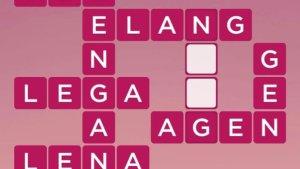
|
|---|
| Bagaimana Cek Plagiarisme? Berikut 5 Cara Cek Plagiarisme di Word Dengan Cepat dan Gratis |

|
|---|
















Isi komentar sepenuhnya adalah tanggung jawab pengguna dan diatur dalam UU ITE.